Справка
ping — утилита для проверки соединений в сетях на основе TCP/IP.
Она отправляет запросы (ICMP
Echo-Request) протокола ICMP указанному узлу сети и фиксирует поступающие
ответы (ICMP Echo-Reply). Время между отправкой запроса и получением ответа
(RTT, от англ. Round Trip Time) позволяет определять двусторонние задержки
(RTT) по маршруту и частоту потери пакетов, то есть косвенно определять
загруженность на каналах передачи данных и промежуточных устройствах.
http://ru.wikipedia.org
Наверное, даже начинающие пользователи уже знают что такое
«пропинговать» хост.
ping
192.168.1.2
Но, не все знают, какие еще есть способы применения, этой
казалось бы простой, утилиты.
К примеру, нам нужно «пропинговать» всю локальную сеть
192.168.1.0/24
Для этого введем следующую команду:
for i in {1..254}; do ping -c1 192.168.1.$i;
done
(Для этих целей, думаю все же удобнее, воспользоваться другой утилитой
-fping
fping –g 192.168.1.0/24
Справка
Консольная программа, которая отправляет
сообщения по протоколу ICMP с обратным запросом. Fping проверяет (пингует)
IP-соединение с другим компьютером, поддерживающим TCP/IP. В том случае, если
возникают частые сбои в соединении с Интернетом, то Fping может легко решить
эту проблему. Время между командами может корректироваться от 1 мс до 5 секунд
На каждый ответ Fping подает звуковой сигнал, что позволяет работать в фоновом
режиме.
http://www.izone.ru/internet/utilities/fping.htm)
Возможно, вы хотите
запускать ping с небольшим
интервалом времени
ping -i 5 192.168.1.2
где 5 – количество секунд
задержки перед каждым последующим «пингом».
Или же мы хотим
уменьшить интервал:
ping -i 0.01 192.168.1.2
где 0.01 – одна сотая секунды задержки перед следующим «пингом», причем
значение меньше 0,2 секунды может указать, только суперпользователь.
Также возможно многие
знают, что проверить внутренний интерфейс можно «пропинговав» адрес 127.0.0.1
ping 127.0.0.1
Тоже самое можно
сделать командами:
ping 0
и
ping localhost
Чтобы послать удаленному
хосту определенное количество пакетов и после этого завершить работу «пинга» нужно
набрать:
ping -c 7 192.168.1.2
где 7 – количество пакетов, которые мы собираемся послать удаленному
хосту.
Пользователь root может
с помощью команды ping произвести флуд удаленного хоста:
ping –f 192.168.1.2 
осторожно, эта команда может вызвать зависания и другие негативные
последствия на хосте, который вы таким варварским методом «пингуете».
Если вы работаете
непосредственно возле сервера, с которого вы пингуете удаленный хост, вам
возможно будет удобно слышать звуковой сигнал, при успешном ответе на ваш ping. Особенно это удобно,
когда хост который мы «пингуем» в данный момент недоступен и мы ждем решения
проблемы. Для этого вам нужно воспользоваться командой:
ping -a
192.168.1.2
Чтобы посмотреть
только статистику выполнения команды ping, не захламляя рабочее пространство ответами воспользуйтесь
следующей командой:
ping –c 4 –q 192.168.1.2 
Утилиту ping можно
запускать на определенный промежуток времени, после которого, она автоматически
завершится.
ping -w 10 192.168.1.2
где 10 – количество отведенных для работы утилите ping секунд.
Не прерывая команду ping, можно просмотреть
краткую статистику ее выполнения. Для этого нужно нажать на сочетание клавиш:
CTRL и |
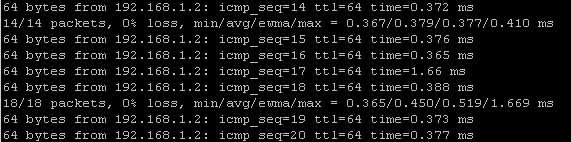
На этом и закончу небольшой экскурс по возможностям утилиты ping.
При перепечатке указание ссылки на http://centos.moy.su обязательно
|